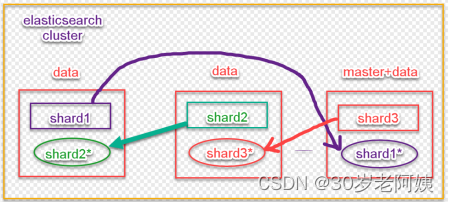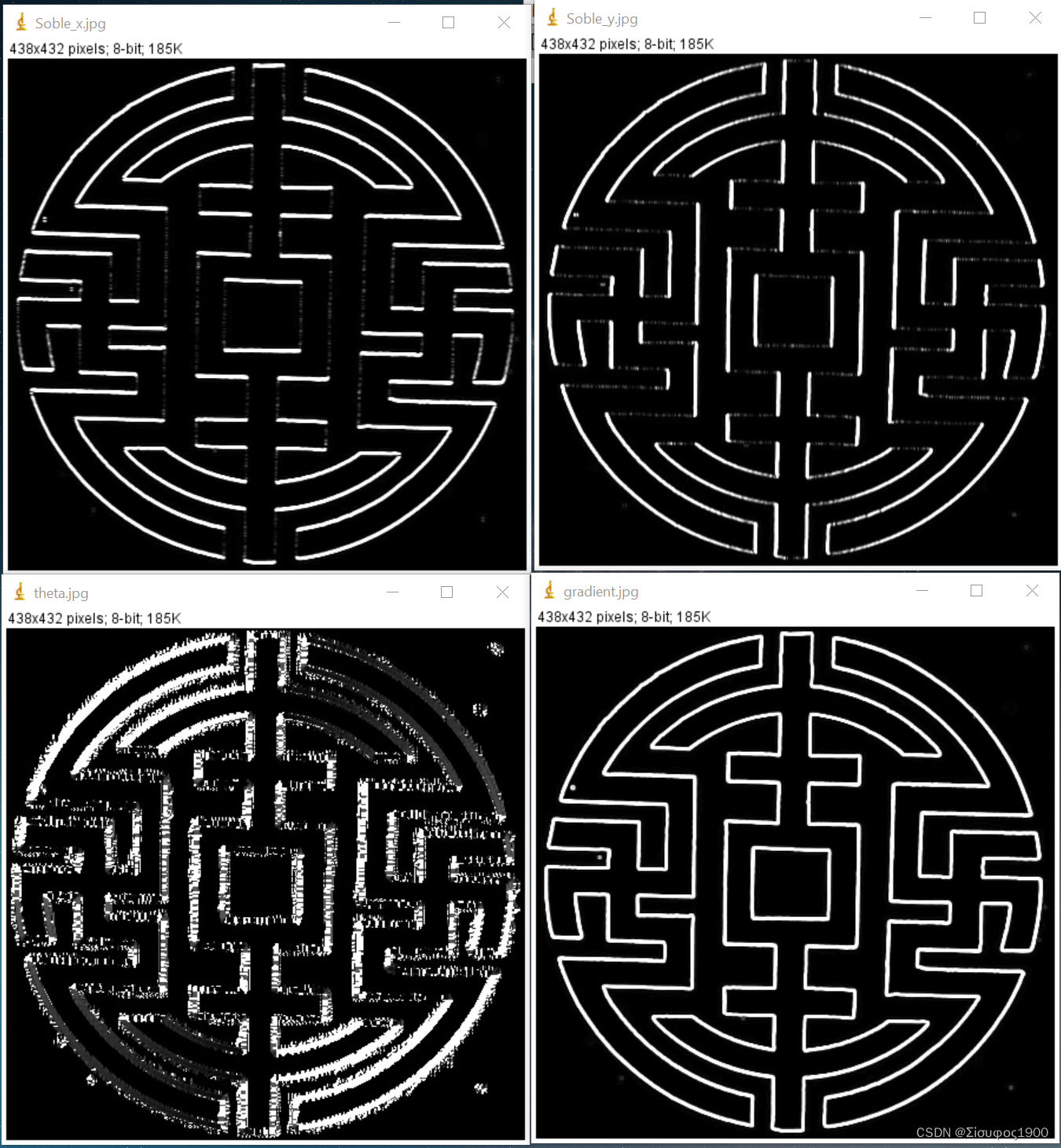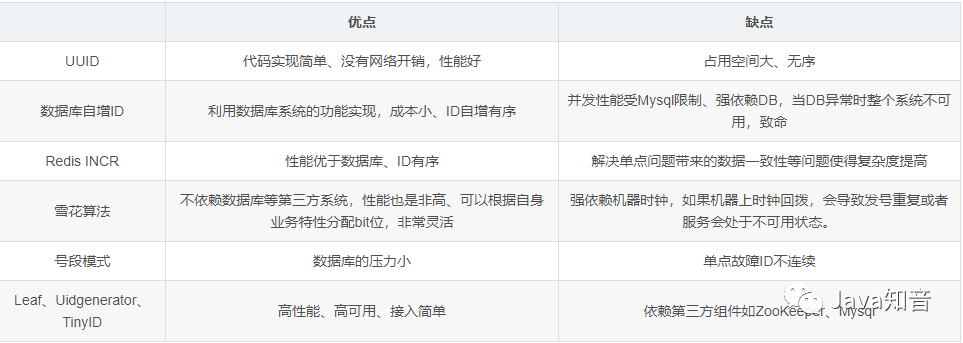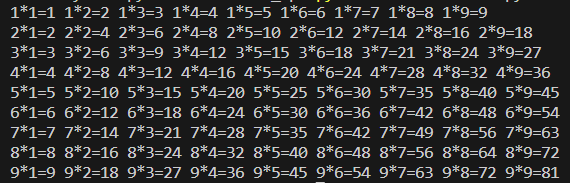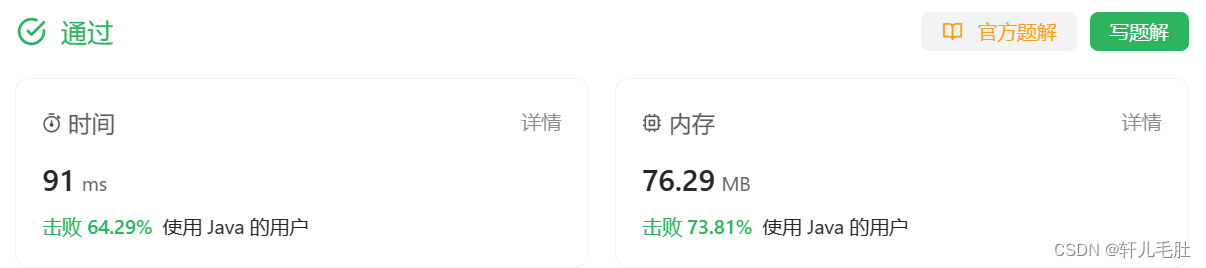怎么从外面远程访问服务器设备?
“我家里有一台服务器设备,当我在学校时需要远程访问家里的服务器。请问是否可以从外网远程访问家里的服务器设备,有什么方法可以实现吗?”
远程访问服务器设备,一种典型的方法是设置端口转发并使用远程桌面从网络外部访问服务器。但是,端口转发对于大多数用户来说很复杂,尤其是那些不太擅长计算机的用户。那么,有没有更简单的方法可以从网络外部访问服务器呢?
如何从网络外部轻松访问服务器 ?
从网络外部访问服务器的一种更简单的方法是使用第三方远程桌面软件,如AnyViewer远程桌面软件。AnyViewer是一款免费的远程控制软件,它支持Windows、Windows Server、iOS等多个系统,并且允许用户从任何地方远程控制另一台计算机。
此外,AnyViewer远程软件操作方法也很简单,即使两台计算机位于不同的网络上,用户也可以在没有特定路由器配置的情况下轻松实现远程连接。AnyViewer还为用户提供了一些实用的功能。例如:
-
支持移动设备,AnyViewer还可以在iOS和Android设备上使用,可以使用移动设备远程控制电脑。
-
支持无人值守远程访问,即远程控制的电脑面前无人值守,也能一键远程控制电脑。
-
支持文本聊天,用户可以与远程客户实时的远程沟通。
-
支持文件传输,AnyViewer提供了便捷的远程文件传输功能,方便用户快速共享和传递文件。
-
支持操作快捷方式,例如打开任务管理器并快速启动CMD。
接下来,让我们看看如何通过AnyViewer从网络外部访问服务器。
步骤1.在您的服务器上下载、安装和启动AnyViewer,在“登录”选项中,点击“注册”按钮。
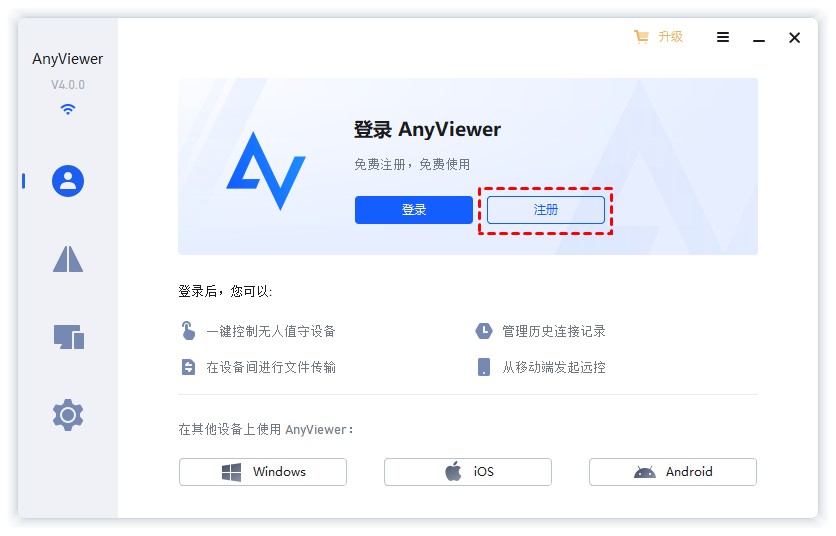
步骤2.填写注册信息,并登录到AnyViewer。
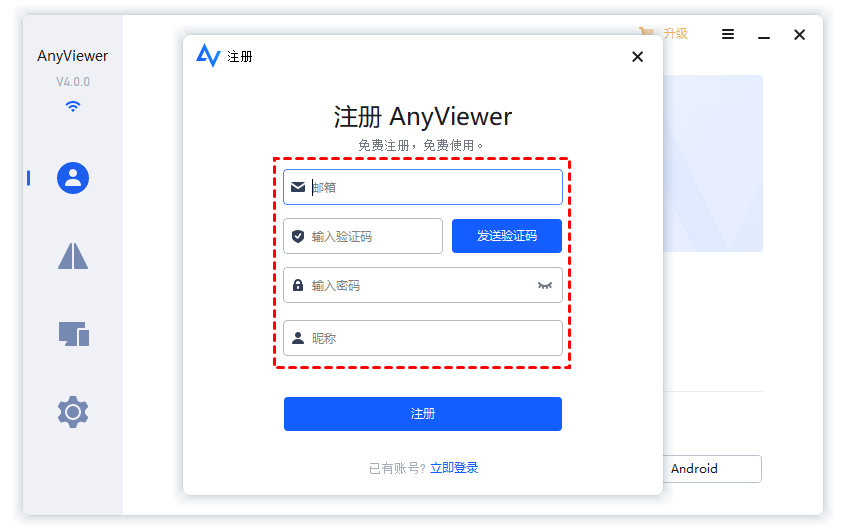
步骤3.现在,应该看到您已成功登录AnyViewer,并且您的设备将自动分配给您登录的帐号。
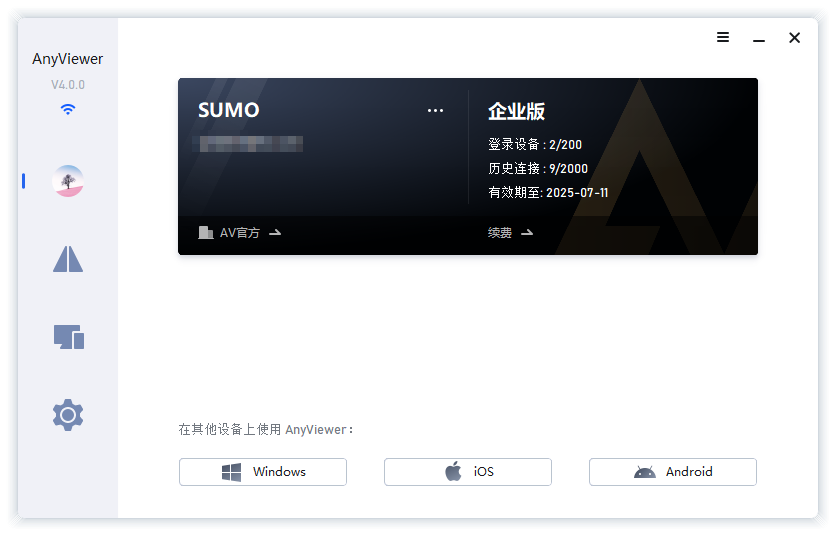
步骤4.在本地电脑上同样下载,安装和启动AnyViewer,然后在本地电脑上登录与服务器同的帐号,再点击“设备”选项,选择服务器设备名称并点击“一键控制”即可。
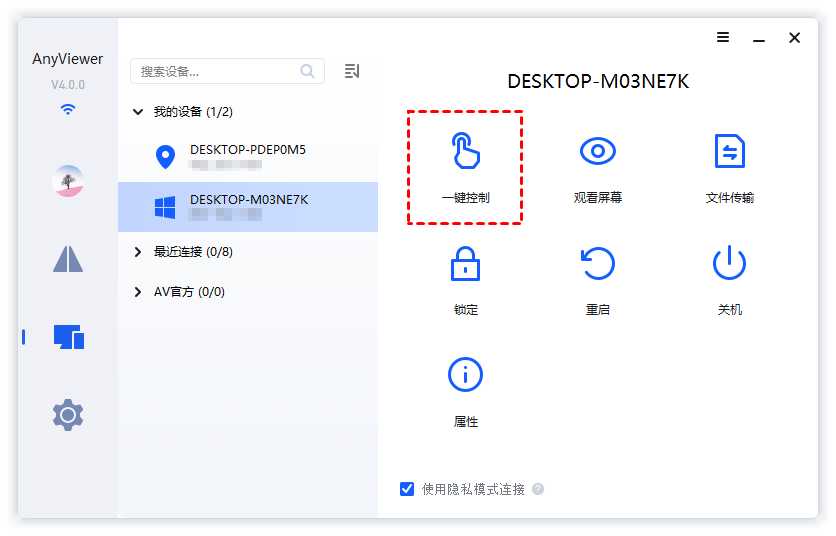
结语
这篇文章主要介绍如何通过AnyViewer轻松地从网络外部访问服务器。无论您是需要从学校远程访问家里的电脑以提供远程支持,还是需要在家中远程访问公司电脑以进行远程办公,AnyViewer都是一个不错的选择。


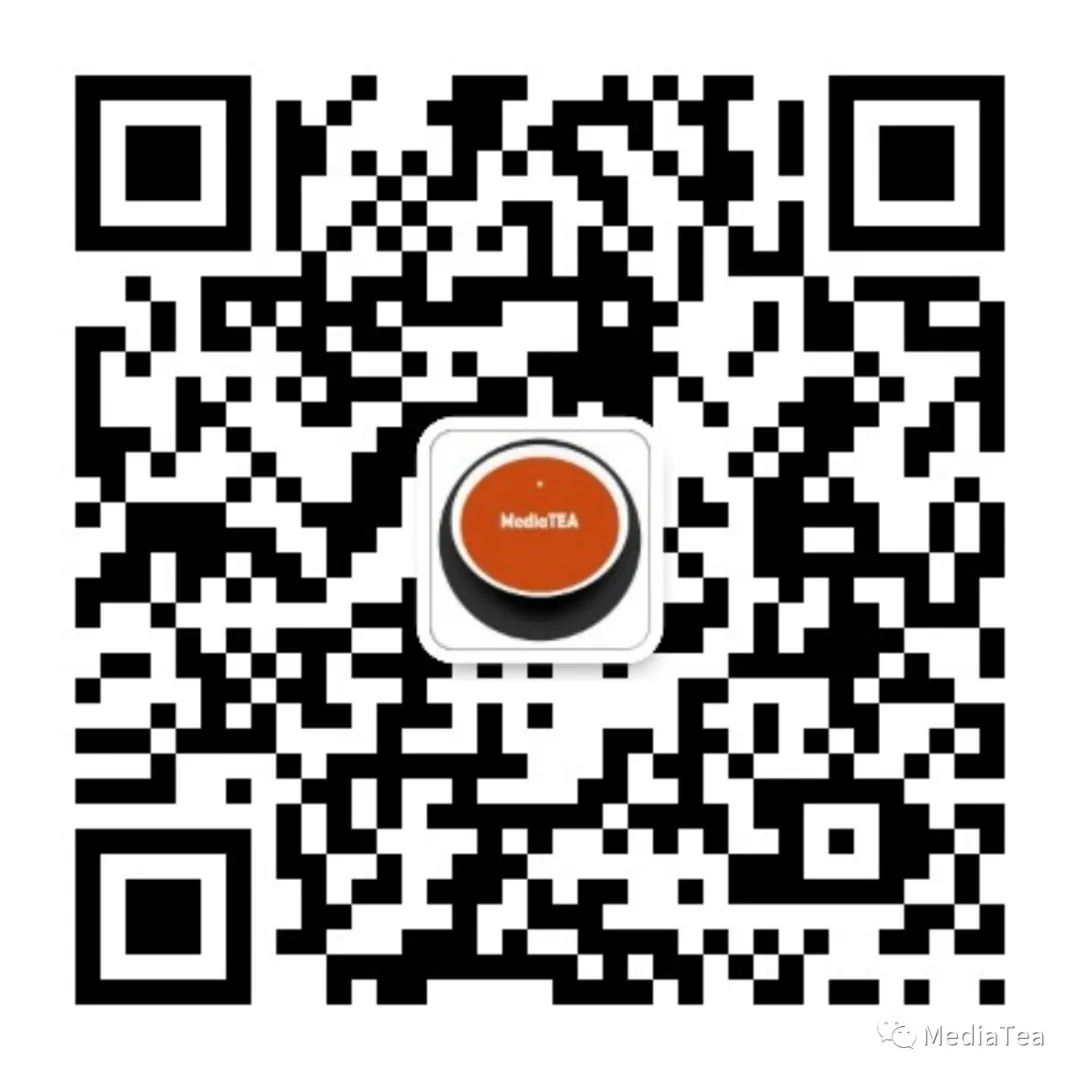

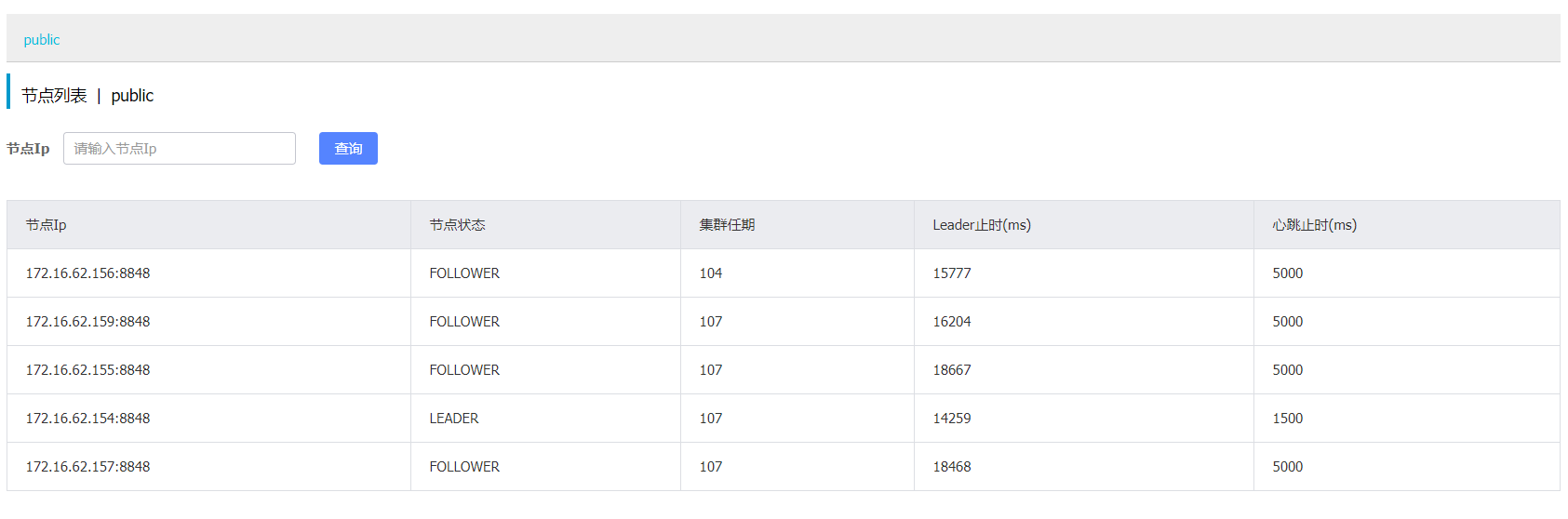
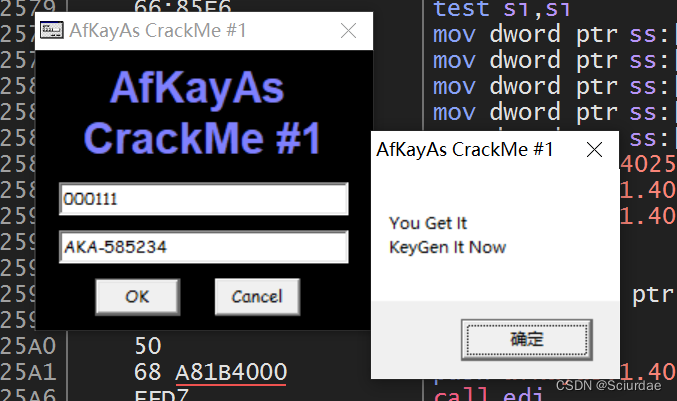
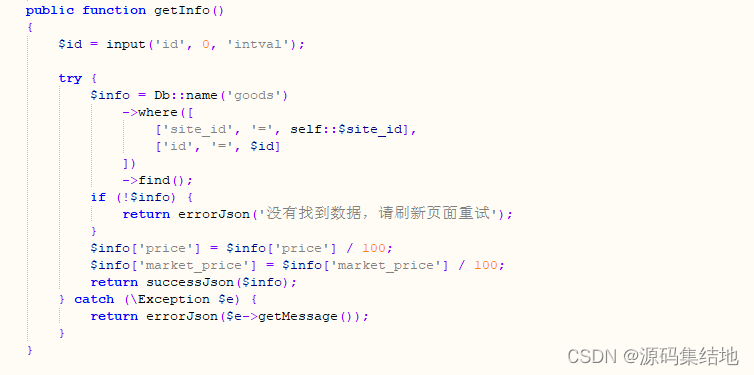

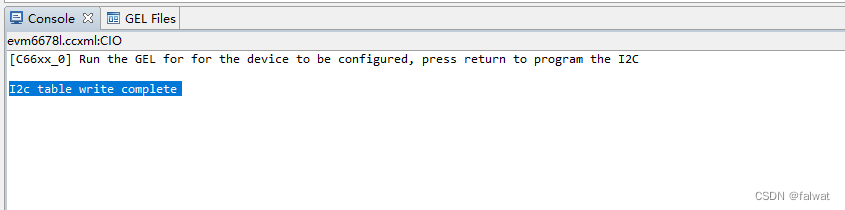
![js 异常数组 [空白,Array(10),空白,Array(10),空白]](https://img-blog.csdnimg.cn/cf9592a178694837b4c40003032b6b38.png#pic_center)